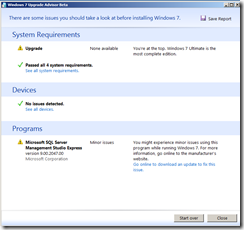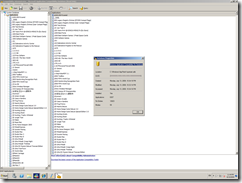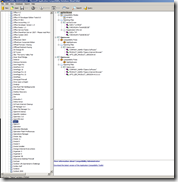Nasazujeme Windows 7 – díl první
Instalace nových Windows jsou pro nás technicky orientované jedince malým svátkem. A to nemluvím o prvním spuštění a zkoumání nových vlastností. Kdeže je v těchto chvílích manuál :). Tedy, výše zmíněné platí pro instalace na naše pracovní stanice, notebooky.
Nasazení nové verze systému Windows v celé společnosti si naproti tomu žádá dlouhodobější plánování, testování a přípravu, takže nejspíše několik měsíců trvající projekt. Je třeba vzít v potaz celou řadu faktorů, od nákladů, po kompatibilitu HW i SW a hladký průběh celého procesu bez zbytečné operativy IT oddělení. Toho jsou si lidé v Microsoftu vědomi a věnují veliké úsilí podpoře tohoto procesu od aplikační kompatibility, dostupnou dokumentací a množství nástrojů pro usnadnění celého procesu nasazení.
O celé řadě těchto nástrojů tady bylo již více či méně psáno, já se budu v nové sérii článků procesem nasazením operačního systému Windows 7 (platí i pro Windows Vista) a hlavně praktickými postupy s využitím dostupných nástrojů v různých fázích celého procesu. V první části projdeme obecnější teorii nutnou pro plánování nasazení a dostupné zdroje. Metody a principy jsou shodné pro klientské i serverové edice nového systému Windows. Pokud jste, stejně jako já, zatím celou dokumentaci neprostudovali, tyto články by mohly být právě pro vás. Bude-li vám bude něco chybět, nezbývá než sáhnout po manuálu :)
výkladový slovníček
image = bitový obraz či bitová kopie systému Windows. Soubor WIM.
Co je třeba zvážit před nasazením Windows
Upgrade, migrace či čistá instalace?
Každá z metod má svá pro a pro proti. Snímek dole shrnuje možnosti pro různé verze Windows. Čistá instalace znamená instalace na nový HW bez přenesení stávajícíh dat či aplikací. Je třeba následně nainstalovat aplikace a přenést data. Týká se nejvíce starších OS, bez podpory nástrojů pro přenos uživatelského profilu.
Migraci (refresh) provádíme exportem uživatelských dat spolu s nastavením Windows a aplikací pro následné obnovení na nově instalovaném systému Windows. Konečný stav by měl odpovídat původní profilu uživatele, je však třeba instalovat aplikace před importem původních nastavení.
Pod pojmem in-place upgrade (replace) rozumíme přeinstalování stávajícíh Windows na novou verzi. Výhodou je zachování instalace aplikací a nastavení, nevýhodou možné problémy s kompatibilitou ovladačů i aplikací. Stará Windows a další složky jsou uložena do adresáře Windows.old kvůli záloze. Pro ověření možnosti in-place upgrade (ověření kompatibilty) je možné dopředu na jednotlivém PC použít nástroj Upgrade Advisor, pro skupinu počítačů pak nástroj ACT (viz bod 3).Tato metoda je dostupná pouze pro Windows Vista a starší buildy Windows 7 jak shrnuje tabulka dole.poznámka: všechny metody nasazení lze zautomatizovat.
Výběr edice a platformy
Je pro vás vhodná edice pro domácnosti, či edice pro menší/větší podniky? Které možnosti systému využijete? Budete nasazovat 32 nebo 64-bitovou verzi? Tyto otázky mají dopad na výsledný počet připravovaných image Windows a mají přímý podíl na náklady a pracnost budoucí údržby image.Přehled edic Windows 7 a vlastností, které nabízejí shrnují stránky “Která je pro vás ta pravá?”: https://windows.microsoft.com/cs-CZ/windows7/products/compare
Iinformace o dostupnosti edic pro český trh ve článku Windows 7- Edice odhaleny
Kompatibilita software a hardware
koncový uživatel (pro 1 PC) - lze využít nástroj Windows 7 upgrade advisor. Program ověří kompatibilitu stávajícíh aplikací a HW komponent s novými Windows. Běží na Windows XP SP2, Windows Vista a starších buildech Windows 7 (ne RTM).
testování kompatibility na více počítačích – ACT 5.5 (Application Compatibility Toolkit) viz starší článek nejen o ACT pro Windows Vista. ACT se skládá z několika programů -Application Compatibility Manager pomůže ověřit kompatibilitu aplikací, compatibility administator umožní definovat nasatavení režimů kompatibility a tzv shims pro aplikace které by na nových Windows měly problémy – více ve článku Jak na správu režimů kompatibilty (shim): Windows 7- Shim
ukázka konzole compatibility administrator z ACT -systémová databáze (obsažená ve Windows 7) obsahuje již v základu celkem 6307 definic kompatibility. Pro ukázku ještě definice pro prohlížeč Opera (mód NT4SP5 bude nejspíše pro hodně starou verzi…:)
Application Compatibility Manager –probíhající analýza sebraných dat z několika počítačů:
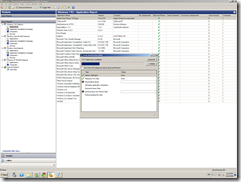
poznámka: podpora pro 64-bitovou platformu v ACT zatím chybí - https://technet.microsoft.com/en-us/library/dd638366(WS.10).aspxPřenos uživatelských dat a nastavení
Jeden z klíčových kroků pro hladký průběh celého procesu s cílem poskytnout uživateli jeho data a známé prostředí po dokončení nasazení nových Windows. K dispozici jsou kromě množství dokumentace tyto nástroje:- pro jednotlivé koncové uživatele nástroj Windows Easy Transfer (WET) obsažený na instalačním DVD ve složce support\migwiz pomůže s přenosem uživatelských dat, nastavením Windows a také aplikací. Umožňuje přenos mezi novým a starým PC online, či uložení “profilu” pro pozdější obnovení na nové instalaci. Více ve článku https://windowsteamblog.com/blogs/windowsexperience/archive/2009/05/05/a-look-at-improvements-to-windows-easy-transfer-for-windows-7.aspx
- User State Migration Toolkit (USMT), součást sady nástrojů WAIK. Jeho velkou výhodou je skriptovatelnost a tím možnost automatizování exportu dat uživatele před nasazením nových Windows a jejich následné obnovení v novém prostředí. V ideálním scénáři se uživateli vzdáleně nainstalují Windows i s aplikacemi a také se obnoví nastavení aplikací a data (ScanState a LoadState). Není to zase taková utopie jako to zní, v pozdějším pokračování se k tomuto scénáři dostaneme :) Co vše USMT přenáší v tomto Technet článku. Více o USMT ve starším článku.
Bitový instalační obraz (image)
Hlavní trumf pro pomoc při nasazení Windows 7 (i Vista). K dispozici jsou nástroje pro vytvoření, ale hlavně snadnou údržbu a provádění pozdějších úprav. V dalším článku se budeme věnovat právě instalačním obrazům, jejich vlastnostem a práci s nimi.
Ještě jednu věc bych rád zmínil. Štěstí přeje připraveným a ať již budete plánovat přechod teď, či za několik let, je dobré si situaci pro přechod zlehčit. Z praxe můžu doporučit tyto rady:
- standardizujte HW použitý ve společnosti
- držte uživatelská data oddělená od systému. Tady je několik možností – přesměrování uživatelských adresářů, data na síťovém disku +offline složky, data na jiném logickém oddílu.
Pokud bych na něco zapoměl, neváhejte přispět, ostatním se může informace také hodit.
- Roman Černovský